Com processador dual-core, 1 GB de RAM e duas câmeras, tablet é certamente poderoso. Mas com um sistema instável e poucos aplicativos, de que isso adianta?
Desde seu lançamento, há pouco mais de um ano, o iPad domina o mercado de tablets. E sempre que se fala em um concorrente o primeiro impulso é comparar as fichas técnicas para provar que “X é melhor” porque a câmera tem 2 MP a mais ou o processador é 500 MHz mais rápido.
Quem faz isso se esquece que de nada adianta bom hardware se não há software que tire proveito dele. Foi por isso que a primeira geração de “matadores de iPad” não obteve o mesmo sucesso do produto da Apple: ou utilizavam um sistema operacional completamente inadequado para a tarefa, como o Windows 7, ou tentavam improvisar uma solução adaptando uma versão do Android feita para smartphones, como no Samsung Galaxy Tab, que apesar da tela grande não dava ao usuário nenhuma vantagem no dia-a-dia em relação a um smartphone com hardware similar.
Reconhecendo a necessidade de software adequado a Google colocou a mão na massa e criou o Android 3.0, codinome “Honeycomb”, a primeira versão de seu sistema realmente otimizada para tablets, com uma interface reprojetada e vários recursos que permitirão aos desenvolvedores tirar proveito de telas grandes, múltiplas câmeras e processadores poderosos.
E junto com o Honeycomb chega às lojas uma segunda onda de tablets Android, melhor equipados para brigar com o iPad. O Motorola Xoom foi o primeiro representante desta segunda geração a chegar ao mercado nos EUA, e é também o primeiro no Brasil. Com fabricação local, o aparelho estará disponível em versões com modem 3G integrado (vendido através das operadoras, com preço a definir) ou apenas com Wi-Fi, nas grandes redes varejistas e com preço sugerido de R$ 1.899.
Motorola Xoom: tela de 10.1", processador dual-core e Android 3.0
Recebemos da Motorola para review um Xoom Wi-Fi com 32 GB de memória interna, mas tudo o que dizemos aqui pode ser aplicado também ao modelo 3G, já que a única diferença entre eles é o “modem” extra. Será a combinação de hardware poderoso e sistema otimizado o suficiente para vencer o iPad?
Hardware
Assim como a maioria dos tablets Honeycomb atuais, o Xoom é baseado num processador dual-core Nvidia Tegra 2 de 1 GHz, acompanhado por 1 GB de RAM. O tablet mede 24,9 x 16,7 x 1,2 cm e pesa 730 gramas. É um pouco mais pesado que um iPad Wi-Fi da primeira geração (680 gramas) e mais “estreito”, por causa da proporção widescreen de sua tela de 10.1 polegadas, que domina toda a frente do aparelho.
A tela atrai marcas de dedos com uma facilidade impressionante, ficando com uma aparência de “suja” após apenas algumas horas de uso. Este é um problema comum a todos os tablets e smartphones atuais, mas é mais visível no Xoom do que em outros aparelhos que já testamos.
Xoom e seu carregador. Notem as marcas de dedos na tela
A resolução da tela é de 1280 x 800 pixels (HD), mas é comum ouvir reclamações de que ela parece "granulada". É difícil explicar, mas quem prestar atenção em áreas de cor sólida conseguirá distinguir o padrão dos pixels que compõem a imagem, ao contrário de aparelhos como o iPhone 4 ou Samsung Galaxy S, onde eles são praticamente invisíveis. Não é de forma alguma uma tela ruim: cores e ângulo de visão são bons, assim como as imagens exibidas em geral, mas já vimos coisa melhor.
A traseira tem um acabamento em dois tons: uma faixa preta na porção superior abriga os dois alto-falantes, a lente da câmera traseira e o botão de força, que também serve para ligar/desligar a tela. O restante é um painel metálico na cor cinza-chumbo com o logotipo da Motorola. Assim como no concorrente da Apple, a bateria do Xoom não pode ser substituída pelo usuário.
Os únicos botões visíveis no aparelho são o de força e os controles de volume, que ficam na lateral esquerda e são pequenos e duros demais, e portanto difíceis de usar. No topo fica uma tampa para um slot para um cartão de memória microSD, embora por enquanto ele não funcione: se você plugar um cartão ali nada acontece. Segundo a Motorola o slot foi desabilitado a pedido da Google, e passará a funcionar após uma futura atualização do sistema operacional.
Na parte de baixo do tablet ficam uma porta mini-USB, um conector mini HDMI (o cabo tem de ser adquirido separadamente) para ligação a TVs de alta-definição e a entrada para o plugue do carregador, que lembra o de um netbook. Ao contrário dos smartphones atuais o Xoom não pode ser recarregado através da porta mini-USB, que é usada exclusivamente para a transferência de dados entre o tablet e um computador.
A porta USB também não pode ser usada para conexão de periféricos como teclados, mouses ou pendrives, embora seja possível usar um teclado Bluetooth, como um modelo comercializado no exterior pela Motorola. Em teoria qualquer teclado Bluetooth deve funcionar, conseguimos usar um modelo da Apple sem problemas.
Multimídia
Um dos destaques do Xoom são as câmeras: uma traseira de 5 MP, para fotos e vídeo, e uma frontal de 2 MP, para videochamadas. As imagens obtidas com a câmera traseira são típicas de smartphones como o Motorola Milestone: boas em ambientes iluminados, mas com ruído progressivamente mais intenso à medida em que a intensidade da luz cai. Um flash dual-LED ajuda nas fotos noturnas, mas não espere aposentar sua câmera compacta.
Exemplo de foto feita com o Xoom. Clique para ampliar
O aplicativo da câmera tem uma interface que lembra a traseira de uma imensa câmera doméstica. Há botões para controle de zoom (digital, até 8x) e modo do flash, balanço de branco, efeitos de cor (cinco, entre eles Sépia e Negativo) e modos de cena (11, entre eles Esportes e Pôr-do-sol). Tudo muito fácil de usar. É possível gravar vídeos em alta-definição, mas os clipes tem duração limitada em 30 minutos, não importa se você tem espaço para mais que isso na memória interna.
O cliente Google Talk tem suporte a video-chamadas (finalmente!), e é possível papear em vídeo de Xoom para Xoom ou de Xoom para um PC ou Mac. Infelizmente ainda não há suporte a vídeo no Google Talk para smartphones. A qualidade da imagem foi aceitável, e durante a chamada é possível alternar entre a câmera frontal e traseira à vontade.
O Music Player organiza suas músicas em uma espécie de galeria. Na organização por artista, por exemplo, ele apresenta “pilhas” com todos os álbuns do artista selecionado. Com um toque na tela a pilha se espalha, mostrando todos os álbuns para que você possa selecionar uma música.
Já a reprodução de vídeo deixou muito a desejar. Conseguimos reproduzir arquivos formatados para o iPad, tanto em definição padrão quanto em alta-definição, sem problemas. Mas não há nenhum suporte a legendas ou a formatos de arquivo populares como o AVI e MKV.
Uma solução seria usar um player alternativo, como o Rockplayer, mas ele ainda não é otimizado para tirar proveito do hardware do Xoom. Conseguimos assistir um arquivo .AVI em 720p sem problemas, mas um .MKV engasgou ao ponto de ser impossível de assistir. Decepcionante, já que a tela widescreen de 10.1 polegadas é feita sob medida para vídeo e o processador Nvidia Tegra 2 é apresentado como um “monstro” multimídia.
Software
A impressão que tivemos no dia-a-dia é que o sistema operacional Android 3.0 está bastante cru. Se em alguns pontos o software impressiona, em outros passa uma clara sensação de trabalho inacabado, como se tivesse sido “finalizado” às pressas para chegar ao mercado.
O mais gritante são os problemas de estabilidade. Não foi raro ver aplicativos que “deixam de responder” (travam) ou simplesmente fecham sem cerimônia deixando o usuário sem saber o que aconteceu. Também encontramos bugs gráficos, como demora do navegador para redesenhar uma página ao usar o zoom em pinça e uma “pane” no Media Player que resultou em um capas de álbuns identificadas com texto branco sobre fundo branco, ilegível.
O Gmail travou, tente de novo. E isso não é raro
Também faltam recursos óbvios. O navegador, por exemplo, insiste em se identificar como “Android”, o que faz com que muitos sites exibam sua versão para smartphones, que fica horrível na enorme tela do Xoom. E não há como forçar o navegador se identificar como um PC Desktop, a não ser usando um “hack” que envolve a ativação de um menu secreto de opções de “depuração” (debug) no navegador.
Outro problema: há poucos aplicativos otimizados para tablets Honeycomb. Listas compiladas pelos usuários mostram cerca de 60 títulos, em categorias variadas. Para se ter uma idéia da situação, até o início da semana de 25 de Abril não havia um cliente Twitter sequer que aproveitasse o tamanho da tela. A situação melhorou com o surgimento do TweetComb, mas ele é um aplicativo pago (cerca de R$ 5) e não traz todos os recursos de aplicativos gratuitos como o cliente oficial ou o Seesmic.
As listas são necessárias porque até o momento o Android Market não identifica, de forma alguma, se um aplicativo é ou não otimizado. Já há poucos aplicativos, e sem uma forma fácil de saber quais são eles o usuário irá rapidamente ficar desapontado.
Mas nem tudo são más notícias. O navegador do Xoom é excelente: muito rápido e a interface em abas resulta em uma experiência muito mais similar a um PC do que no iPad e suas janelas ocultas em um menu. O mesmo pode ser dito sobre o cliente GMail, que coloca todos os recursos do serviço à disposição do usuário em uma interface eficiente e fácil de navegar.
Há suporte a Flash (é necessário instalar o Flash Player antes, disponível gratuitamente no Market), mas ele prejudica visivelmente o desempenho, mesmo se houver uma única animação na página. Vídeos em Flash com resolução de 360p rodam em tela cheia sem problemas. A 480p eles começam a perder quadros, mas ainda assim eram assistíveis. A 720p parecem mais uma apresentação de slides. O player também não foi rápido o suficiente para rodar jogos de ação, como Canabalt e Solipskier, com desempenho aceitável.
Entretanto os aplicativos otimizados para o Honeycomb, como o leitor de notícias Pulse, o app da CNN e o jogo Samurai II: Vengeance (exclusivo para aparelhos com processador Tegra 2, como o Xoom), dão um show de apresentação e desempenho.
Já a compatibilidade com os aplicativos escritos para os smartphones varia: jogos como Angry Birds Rio, Fruit Ninja e Zenonia 2 rodaram sem problemas, bem como programas como o Rockplayer Lite, Kindle e o cliente Twitter oficial, que se adaptaram às dimensões da tela. Mas alguns poucos programas, como o Camera360, rodaram em seu tamanho original, centrados na tela e cercados por uma imensa borda preta.
O Xoom não traz aplicativos para lidar com arquivos do Microsoft Office (como documentos do Word e Planilhas do Excel). Mas quem precisa disto não fica na mão: uma alternativa é instalar o QuickOffice Pro HD, um “pacote office” já otimizado para tablets Android disponível no Android Market por cerca de R$ 25. Quem precisa apenas ler documentos do Office tem à disposição no Market vários visualizadores gratuitos.
Bateria
Para testar a bateria do Xoom colocamos o brilho da tela em 50%, desligamos o Bluetooth e nos conectamos a uma rede Wi-Fi. Deixamos em segundo plano o navegador com uma página aberta (nossa homepage) se atualizando constantemente, um cliente Twitter (Seesmic), GMail baixando mensagens e Google Talk conectado.
Assistimos três horas de filmes e durante mais uma hora jogamos Angry Birds Rio e Samurai II: Vengeance, com pausas entre as atividades. No total foram cinco horas longe da tomada, e ao final do período o Xoom tinha 43% de carga da bateria restantes.
Com isso podemos estimar a autonomia em aproximadamente 8 horas e 46 minutos, em linha com o encontrado por outros veículos no exterior. É um ótimo número, e acreditamos que um Xoom totalmente carregado raramente irá deixar um usuário “na mão” mesmo após um dia de uso intenso.
Ainda assim temos que levar em conta que o concorrente direto, o iPad 2, consegue quase duas horas a mais com hardware bastante similar. O mesmo vale, aliás, para os iPad da primeira geração.
“E aí, Xoom ou iPad”?
Essa foi a pergunta que mais me fizeram durante o período em que fiquei com o Xoom. A resposta no momento é um categórico “iPad”, seja da primeira ou segunda geração. Os motivos são simples: a instabilidade do Android 3.0 e a falta de aplicativos otimizados para o sistema.
São situações que tendem a melhorar com o tempo, e em seis meses o cenário pode ser completamente diferente. Entretanto, ninguém compra um tablet de quase R$ 2 mil para colocar na gaveta e usá-lo só daqui a seis meses. Graças aos mais de 75 mil aplicativos disponíveis na App Store, segundo os números mais recentes, o tablet da Apple é muito mais versátil.
O cenário era parecido quando o primeiro smartphone com o sistema da Google, o T-Mobile G1, chegou ao mercado em outubro de 2008: o sistema estava inacabado e haviam poucos aplicativos. Tenho certeza que veremos nos tablets Android a mesma evolução que vimos nos smartphones. Só espero que isso não aconteça tarde demais.
Motorola Xoom
Fabricante:
Motorola
Pontos fortes:
Tela de 10.1
Processador dual-core de 1 GHz
Memória expansível com cartões microSD
Saída HDMI para conexão a TVs de alta-definição
Pontos fracos:
Slot para cartões de memória ainda não funciona
Cabo HDMI é vendido separadamente
Sistema operacional se mostrou instável
Poucos aplicativos otimizados
Hardware não é tudo. O Motorola Xoom certamente tem potencial, mas o sistema operacional precisa ser estabilizado e são necessários aplicativos que tirem proveito de todo o seu poder. Por enquanto é um produto apenas para os "early adopters", aqueles que desejam ser os primeiros a experimentar as novidades do mercado de tecnologia.
Preço:
R$ 1.899,00 na versão avaliada (Wi-Fi, 32 GB)